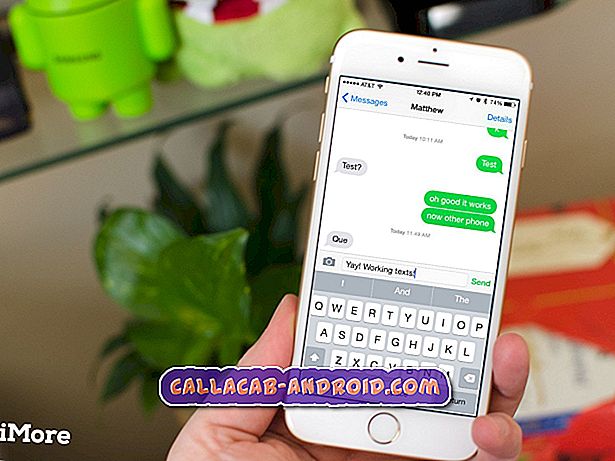Das #Google # Pixel3 ist das neueste Flaggschiff des Suchgiganten, der im letzten November veröffentlicht wurde. Dieses Gerät verwendet einige der neuesten Hardwarekomponenten wie den leistungsstarken Snapdragon 845-Prozessor, der mit 4 GB RAM gekoppelt ist. Da dies ein Google-Handy ist, erhält es immer die neuesten Android-Updates vor anderen Geräten. Obwohl dies ein solides Gerät ist, gibt es Fälle, in denen bestimmte Probleme auftreten können, mit denen wir uns heute befassen werden. In dieser neuesten Ausgabe unserer Fehlerbehebungsserie werden wir uns mit dem Problem befassen, dass Pixel 3 nicht aufgeladen wird und kein Problem auftritt.
Wenn Sie ein Google Pixel 3-Gerät oder ein anderes Android-Gerät besitzen, können Sie uns gerne über dieses Formular kontaktieren. Wir helfen Ihnen gerne bei allen Anliegen, die Sie mit Ihrem Gerät haben könnten. Dies ist ein kostenloser Service, den wir ohne Einschränkungen anbieten. Wir bitten Sie jedoch, bei Ihrer Kontaktaufnahme so detailliert wie möglich zu sein, damit eine genaue Beurteilung vorgenommen und die richtige Lösung angegeben werden kann.
So beheben Sie, dass Google Pixel 3 nicht geladen wird
Problem: Hallo, mein Pixel 3 war bei 12% Batterie in der Hand, als es erstarrte und sich selbst ausschaltete. Es erstarrte, drei horizontale Linien erschienen auf dem Bildschirm und das Telefon wurde heruntergefahren. Vor diesem Vorfall war ich in einem Flugzeug und hatte den Kopfhöreradapter ca. 5 Stunden am USB-Anschluss. Auch als ich gelandet war und ins WLAN kam, zeigte mir das Telefon eine Benachrichtigung über ein Update. Kurz darauf erstarrte das Telefon und schloss sich ab. Danach konnte ich das Telefon nicht wieder einschalten oder laden. Ich habe ein anderes Kabel, Ladeblock, Steckdose ausprobiert. Reinigte den Hafen. Ich habe versucht, von meinem Computer aufzuladen. versuchte, das Telefon zurückzusetzen, es wurde versucht, einen langsamen Reset mit der Lautstärke und dem Netzschalter durchzuführen. Ich brachte das Telefon auch zu einem Reparaturgeschäft, wo der Typ den Port erneut säuberte und an ein Ladegerät angeschlossen hat, das anzeigt, wie viel Strom das Telefon verbraucht. Das Telefon zog keinen Strom aus dem Stecker und wurde überhaupt nicht aufgeladen. Wenn ich die Ein / Aus-Taste gedrückt halte oder wenn ich das Telefon einstecke, erhalte ich ein paar Sekunden lang eine rote blinkende Kontrollleuchte in der oberen rechten Ecke des Telefons. Wie auch immer, ich könnte das beheben, könnte es ein Softwareproblem sein? Gibt es eine Möglichkeit, das Telefon im Werk zurückzusetzen, ohne es im abgesicherten Modus einzuschalten? Danke vielmals.
Lösung: Um die empfohlenen Schritte zur Fehlerbehebung für dieses bestimmte Problem durchführen zu können, muss der Akku des Telefons ausreichend aufgeladen sein. Das werden wir jetzt angehen.
Reinigen Sie den Ladeanschluss des Telefons
Der Ladeanschluss des Telefons ist ein Magnet für Staub und Schmutz. Wenn sich diese Partikel im Port befinden, kann dies Probleme beim Laden des Geräts verursachen. Es empfiehlt sich daher, die Öffnung mit einer Druckluftdose zu reinigen, um diese Partikel zu entfernen.
Laden Sie das Telefon mit einem anderen Ladekabel und Ladegerät auf
Um zu vermeiden, dass das Problem von Ihrem Ladegerät verursacht wird, müssen Sie ein anderes Ladegerät verwenden. Das Telefon verwendet das 18-Watt-Ladegerät. Stellen Sie sicher, dass Sie auch diese Art von Ladegerät verwenden. Sie sollten auch sicherstellen, dass das Ladekabel, das Sie verwenden, auf einem anderen Gerät funktioniert.
Sobald der Akku über ein ausreichendes Ladegerät verfügt, ist es an der Zeit, mit den folgenden Schritten zur Fehlerbehebung fortzufahren, um alle Softwareprobleme zu beseitigen, die das Problem verursachen könnten.
Führen Sie einen Neustart durch
Das erste, was Sie in diesem Fall tun müssen, ist ein Soft-Reset. Dies geschieht in der Regel, wenn das Telefon nicht mehr reagiert, es kann jedoch auch für dieses Problem ausgeführt werden, da in diesem Schritt die Telefonsoftware aktualisiert wird. Drücken Sie dazu einfach die Ein / Aus-Taste für etwa 10 bis 20 Sekunden oder bis zum Einschalten. Überprüfen Sie, ob das Problem weiterhin auftritt.
Starten Sie das Telefon im abgesicherten Modus
Wenn das Problem weiterhin besteht, überprüfen Sie im nächsten Schritt, ob das Problem auftritt, wenn das Telefon im abgesicherten Modus gestartet wird.
- Halten Sie bei eingeschaltetem Gerät die Ein / Aus-Taste gedrückt, bis die Aufforderung zum Ausschalten erscheint, und lassen Sie sie dann los.
- Halten Sie die Power-Taste gedrückt, bis die Aufforderung "Reboot to safe mode" erscheint, und lassen Sie sie dann los.
- Tippen Sie zur Bestätigung auf OK.
Tritt das Problem in diesem Modus auf? Wenn dies nicht der Fall ist, kann dies durch eine heruntergeladene App verursacht werden. Finden Sie heraus, welche App dies ist, und deinstallieren Sie sie.
Werksreset durchführen
Ein letzter Schritt zur Fehlerbehebung, den Sie ausführen sollten, ist das Zurücksetzen auf die Werkseinstellungen. Dadurch wird das Telefon auf den ursprünglichen Werkszustand zurückgesetzt. Beachten Sie, dass Ihre Telefondaten gelöscht werden, wenn Sie diesen Schritt ausführen.
- Halten Sie den Netzschalter gedrückt, bis das Telefon ausgeschaltet ist
- Halten Sie die Ein / Aus-Taste und die Lautstärke-Taste einige Sekunden lang gedrückt
- Warten Sie, bis der Fastboot-Modus auf dem Bildschirm angezeigt wird
- Lass die Knöpfe los
- Wählen Sie den Wiederherstellungsmodus
- Warten Sie, bis das Android Robot Image angezeigt wird
- Halten Sie die Ein / Aus-Taste gedrückt und drücken Sie dann die Lauter-Taste
- Wählen Sie Daten löschen / Werkseinstellung
- Wählen Sie Ja aus
- Wählen Sie System jetzt neu starten
Wenn das Problem durch die oben genannten Schritte nicht behoben werden kann, müssen Sie das Telefon zu einem Service-Center bringen und prüfen lassen.